windows照片查看器看照片提示无法显示此图片怎么解决
更新时间:2023-05-04 16:47:14作者:run
近日有小伙伴在电脑中使用windows照片查看器浏览照片的时候,却老是遇到无法显示此图片的提示,今天小编给大家带来windows照片查看器看照片提示无法显示此图片怎么解决,有遇到这个问题的朋友,跟着小编一起来操作吧。
解决方法:
1、首先,正常打开图片出现如下内存不足的提示
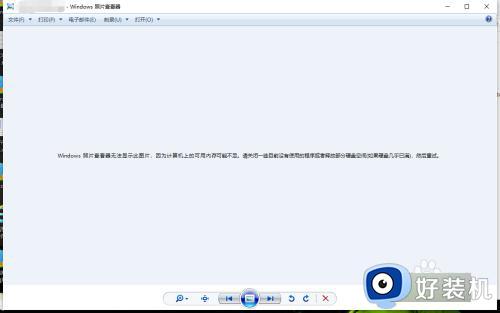
2、这里可以选择不直接打开,点击鼠标右键,找到打开方式
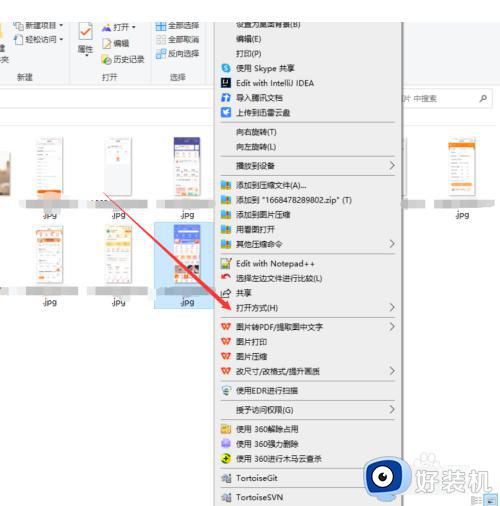
3、在打开方式中选择其它应用
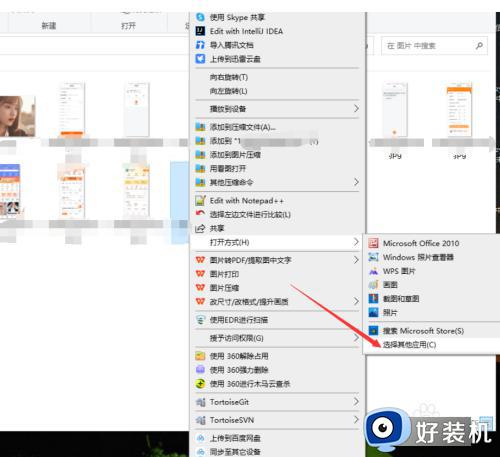
4、在新的弹窗中,勾选照片,然后勾选始终使用此应用打开jpg文件
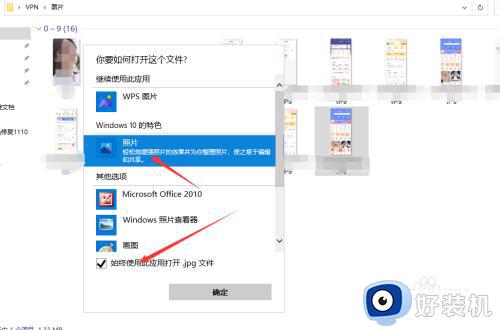
5、最后,直接双击打开图片,图片就可以打开了
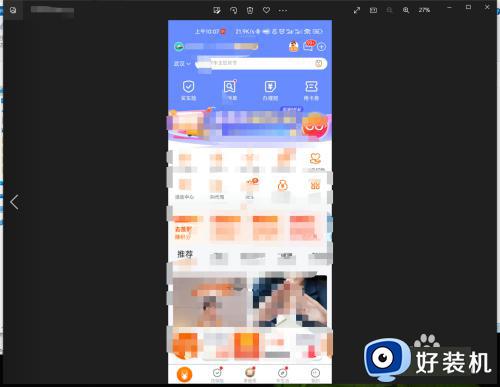
以上就是关于windows照片查看器看照片提示无法显示此图片修复方法的全部内容,有遇到相同问题的用户可参考本文中介绍的步骤来进行修复,希望能够对大家有所帮助。
windows照片查看器看照片提示无法显示此图片怎么解决相关教程
- windows照片查看器无法显示图片内存不足的解决方法
- windows照片查看器打不开图片怎么办 windows照片查看器无法显示照片如何处理
- Win10系统 解决“window照片查看器无法显示此图片”
- windows照片显示器无法显示图片怎么办 window照片查看器无法显示图片如何处理
- 照片查看器无法显示此图片怎么回事 电脑照片查看器无法显示图片怎么办
- windows图片查看器无法显示此图片怎么办
- windows照片查看器无法旋转图片什么原因 windows照片查看器无法旋转图片的解决方法
- windows照片查看器无法打开此图片,因为此文件可能损坏怎么解决
- windows照片查看器无法显示此图片因为内存不足的解决方法
- 电脑无法显示图片说内存不足怎么办 电脑打不开图片显示内存不足解决方法
- 电脑无法播放mp4视频怎么办 电脑播放不了mp4格式视频如何解决
- 电脑文件如何彻底删除干净 电脑怎样彻底删除文件
- 电脑文件如何传到手机上面 怎么将电脑上的文件传到手机
- 电脑嗡嗡响声音很大怎么办 音箱电流声怎么消除嗡嗡声
- 电脑我的世界怎么下载?我的世界电脑版下载教程
- 电脑无法打开网页但是网络能用怎么回事 电脑有网但是打不开网页如何解决
电脑常见问题推荐
- 1 b660支持多少内存频率 b660主板支持内存频率多少
- 2 alt+tab不能直接切换怎么办 Alt+Tab不能正常切换窗口如何解决
- 3 vep格式用什么播放器 vep格式视频文件用什么软件打开
- 4 cad2022安装激活教程 cad2022如何安装并激活
- 5 电脑蓝屏无法正常启动怎么恢复?电脑蓝屏不能正常启动如何解决
- 6 nvidia geforce exerience出错怎么办 英伟达geforce experience错误代码如何解决
- 7 电脑为什么会自动安装一些垃圾软件 如何防止电脑自动安装流氓软件
- 8 creo3.0安装教程 creo3.0如何安装
- 9 cad左键选择不是矩形怎么办 CAD选择框不是矩形的解决方法
- 10 spooler服务自动关闭怎么办 Print Spooler服务总是自动停止如何处理
